WooCommerce で 2 回目の注文を割引する方法
公開: 2020-07-06
WooCommerce ストアに新しい顧客を引き付けるのは難しく、コストがかかる場合があります。 そのため、顧客の維持が非常に重要です。 常にゼロから始めるのではなく、1 回限りの顧客をリピーターにする方法を見つける必要があります。
優れたカスタマー サービスを提供したり、強力なメール マーケティング キャンペーンを作成したりするなど、これを行う方法はたくさんあります。 ただし、考慮していない可能性のあるオプションの 1 つは、2 回目の注文で割引を提供することです。 これは、初めての購入者に再訪を促すシンプルで直接的な方法です。
この記事では、WooCommerce で 2 回目の注文を割引したい理由を説明します。 次に、その方法を説明します。 始めましょう!
二次割引が賢明な戦略となる理由
WooCommerce ストアをある程度の期間運営している場合は、より多くの顧客を獲得することがいかに難しいかをご存知でしょう。 よほど幸運でない限り、検索エンジン最適化 (SEO)、さまざまなマーケティング手法、および Web サイトのユーザー エクスペリエンス (UX) の改善に時間とリソースを投資する必要があります。
ある程度、ストアの存続期間にわたってこれらの取り組みを継続する必要があります。 ただし、顧客が参入し始めたら、顧客を維持することに注力する必要もあります。 既存の顧客を維持することは、新しい顧客を引き付けるよりもはるかに費用対効果が高くなります。
顧客を維持するゴールデン チケットはありません。 ただし、役立つことの 1 つは、購入後すぐに購入者があなたの店に戻ってくるように促す簡単なテクニックを使用することです。 あなたは彼らの心の最前線に留まりたいと思っており、あなたが提供するどんな種類の製品を購入するための頼りになる場所であることを彼らに知らせたい.
これが実際にどのように見えるかを次に示します。 新しい顧客があなたの店に現れ、購入します。 その後すぐに、2 回目の注文で割引が適用されるクーポンを受け取ります。 これは、次の理由から賢明な戦略です。
- ストアにすでに興味を持っていることが証明されているオーディエンスをターゲットにしています。
- あなたのショップがまだ頭に浮かんでいる間に、あなたは顧客の注目を集めています。
- 注文後、購入者がすぐに戻ってきて、他に何を提供しなければならないかを確認するように促すことができます.
その 2 番目の注文は、時間の経過とともに簡単に購入を増やすことができ、最初の割引に対して強力な投資収益率 (ROI) を提供します。 あなたがする必要があるのは、それを設定することだけです!
WooCommerce で 2 回目の注文を割引する方法 (2 ステップ)
では、顧客に 2 回目の注文割引を提供するには、何をする必要があるでしょうか? 当然のことながら、最初に WooCommerce サイトをセットアップし、商品でいっぱいにする必要があります。 次に、高度なクーポンを受け取ります。

WooCommerce のアドオンを使用すると、オンライン ストアでクーポンやその他の割引がどのように機能するかを前例のないレベルで制御できます。 これにより、WooCommerce で 2 回目の注文を割引するのに最適です。 そのプロセスがどのように機能するかを 2 つのステップだけで見ていきましょう。
ステップ 1: クーポンを設定する
まず最初に、クーポンを作成して割引を設定する必要があります。 これを行うには、WordPress ダッシュボードのWooCommerce > クーポンに進みます。
クーポンのコードを作成し、必要に応じて説明を入力します。 右側で、カテゴリに割り当てることもできます。 次に、[全般] タブのオプションを確認します。
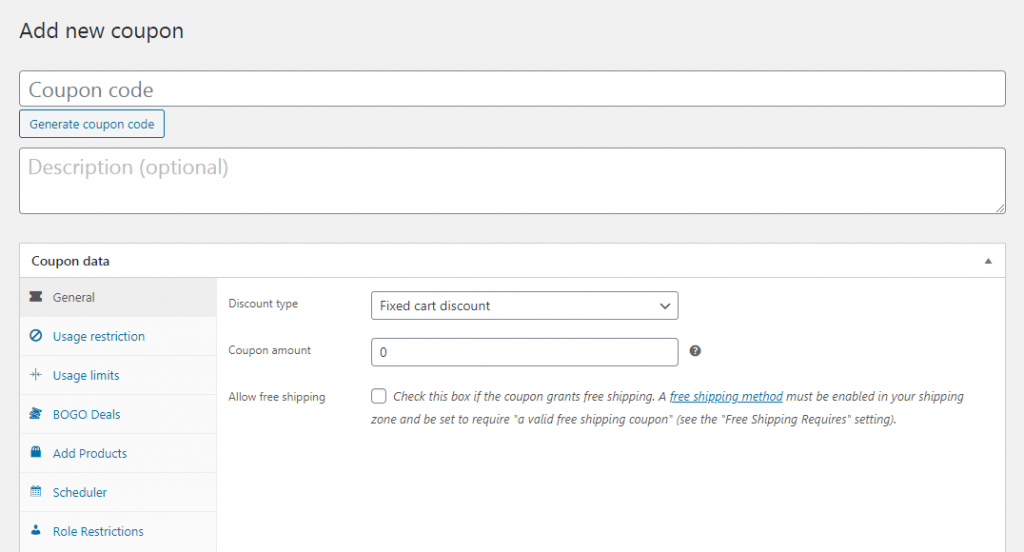
ここでは、購入者に提供される正確な割引をカスタマイズできます。 たとえば、単純な $10 割引を提供する場合は、割引タイプ「固定カート割引」を選択し、クーポン金額フィールドに「10」と入力します。 パーセンテージ割引、または (顧客のカート全体ではなく) 個々の製品の割引を設定することもできます。
そこから、好きなようにクーポンをカスタマイズできます。 ここで変更する必要のあるその他の設定はありません。 ただし、必要に応じて、送料無料を有効にしたり、オファーを特定のタイプの顧客に限定したり、適用する特定の製品を追加したりできます.
ここでのオプションのほとんどは、一目瞭然です。 質問がある場合は、遠慮なくプラグインの包括的なドキュメントを参照してください。
ステップ 2: カートの条件を構成する
この時点で、新しいクーポンベースの割引の準備が整いました。 あとは、特定の状況でのみ適用されるように構成するだけです。 そこでカート条件の出番です。
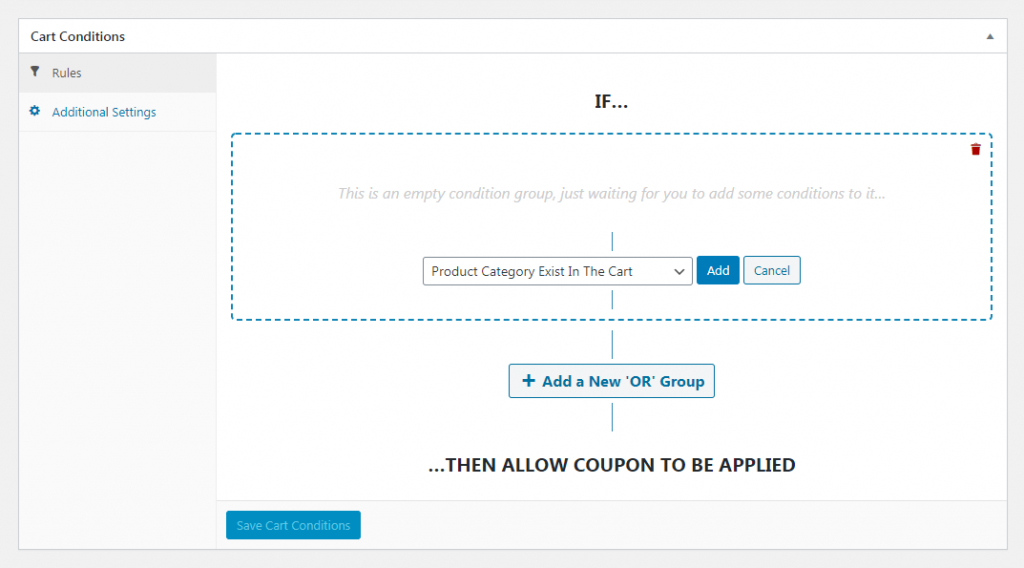
このエリアでは、クーポンがいつどのように適用されるかを決定するカスタム ルールを設定できます。 たとえば、ドロップダウン メニューから選択できるオプションの 1 つは、「顧客の最終注文後数時間以内」です。

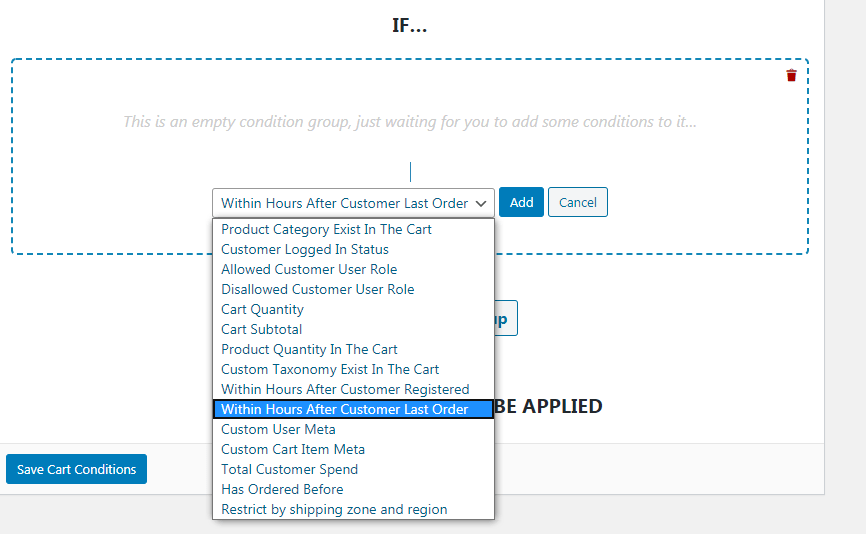
この条件を追加すると、特定の時間数を選択できます。
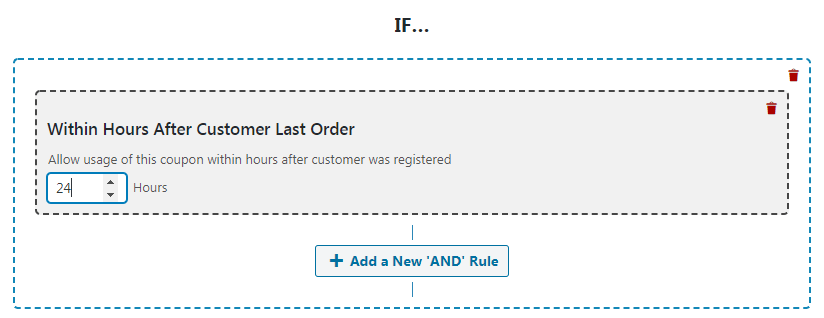
したがって、ここに「24」を追加すると、前回の注文から 24 時間以内にチェックアウトした顧客にのみ割引が適用されます。
または、「顧客登録後数時間以内」を選択することもできます。
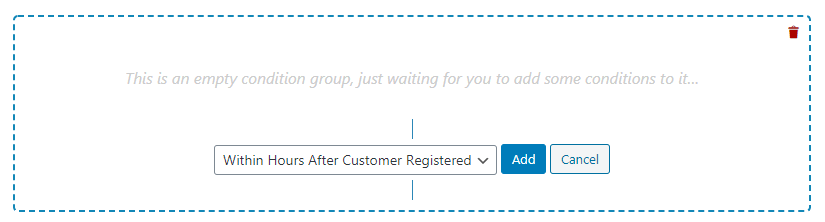
注文する前に顧客にアカウントを設定するように要求する場合、これは最近購入した購入者を特定するのにも役立ちます。 繰り返しますが、クーポンが有効になる登録後の正確な時間数をカスタマイズできます.
もう1つのオプションを見てみましょう。 「以前に注文済み」を選択した場合は、1 つ以上の特定の製品を選択し、一定の期間を選択できます。
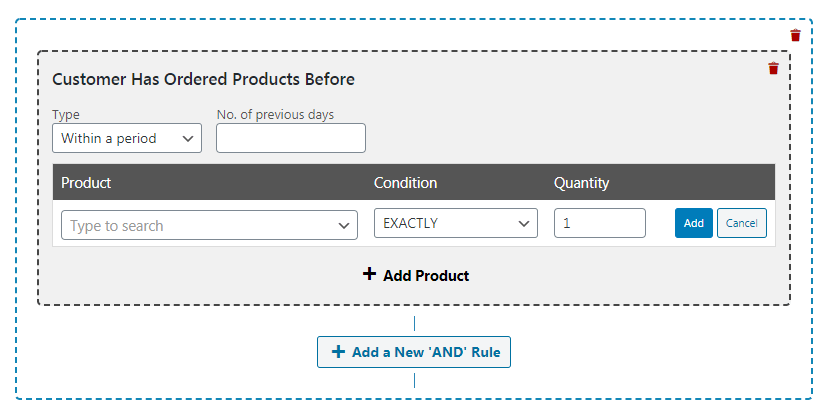
この方法を使用すると、過去 3 日以内に特定の商品を注文した顧客にのみ適用される割引を設定できます (例を挙げると)。 これは、割引を特定の種類の購入に対してのみ有効にしたい場合に便利です。
最後に、カートの条件を組み合わせることができることに注意してください。 たとえば、過去 24 時間以内に注文した顧客と、過去 12 時間以内にアカウントを登録した顧客の両方に割引を適用するように設定できます。
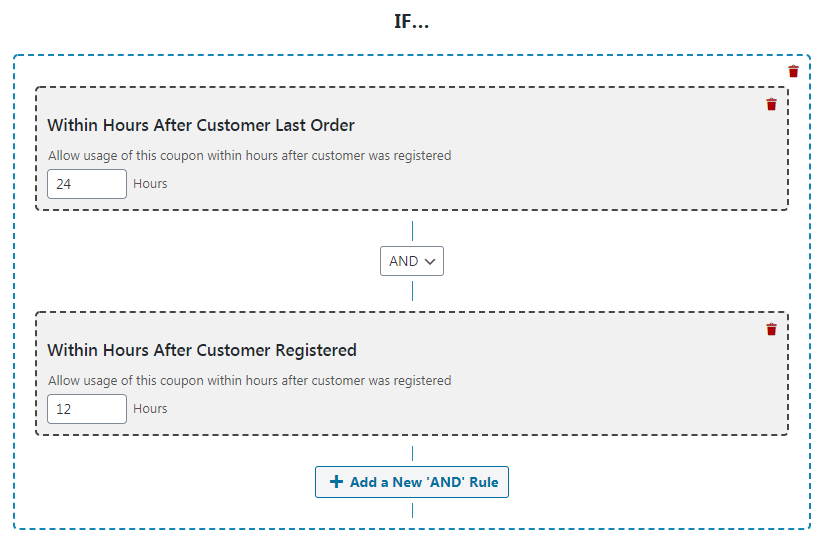
少し調整するだけで、割引を有効にするシナリオを完全に制御できます。
その後、顧客が割引を利用できるように、割引について知っていることを確認する必要があります. 顧客が注文したり、アカウントを作成したりした後に、クーポン コードを提供する電子メールを自動的に送信するように設定できます。
クーポンの[ワンクリック適用通知] セクションに移動して、「ワンクリック適用通知」を有効にすることもできます。
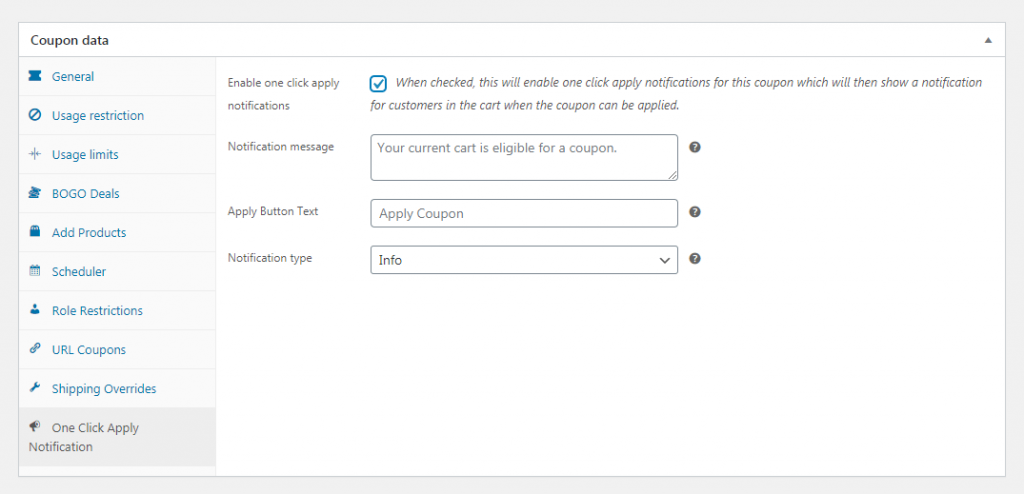
これにより、顧客は注文ページから直接割引について知ることができ、ワンクリックで割引を有効にできます。 表示されるメッセージをカスタマイズすることもできます。 最後になりましたが、クーポンの作成と構成が完了したら、必ずクーポンを発行してください。
結論
そこにはたくさんの電子商取引ストアがあります。 お客様が一度購入したからといって、戻ってくるとは限りません。 WooCommerce での 2 回目の注文に対する割引など、そのためのインセンティブを提供する必要があります。
これまで見てきたように、この種のクーポンは簡単に設定できます。 あなたはただする必要があります:
- クーポンを設定します。
- カートの条件を構成します。
ディスカウントのカート条件の設定方法について質問がありますか? 以下のコメントセクションで質問してください!
